1.安装OpenJDK
这里安装的OpenJDK,是开源版本的JDK,我们平时自己电脑上安装的是 Sun JDK(也叫Oracle JDK),OpenJDK可以看作Sun JDK的精简版。 如果想安装SunJDK,请参照下方的tomcat安装方法,步骤是一样的,注意liunx有些自带OpenJDK,需卸载。
注意,安装OpenJDK简单迅速,只需一条命令,且无需配置环境变量
①查看是否已经安装了JDK
java -version
rpm -qa |grep java
rpm -qa |grep jdk
②若有如何卸载
卸载JDK相关文件输入:
yum -y remove java-1.8.0-openjdk*
卸载tzdata-java输入:
yum -y remove tzdata-java.noarch
③安装
yum list java* #查看版本
yum list java-1.8* #查看1.8版本
yum install java-1.8.0-openjdk* -y # 安装
执行:
[root@localhost ~]# yum -y install java-1.8.0-openjdk*
Loaded plugins: fastestmirror
Setting up Install Process
Loading mirror speeds from cached hostfile
* base: repos-lax.psychz.net
* elrepo-kernel: repos.lax-noc.com
* extras: repos-lax.psychz.net
* updates: mirrors.oit.uci.edu
Resolving Dependencies
--> Running transaction check
---> Package java-1.8.0-openjdk.i686 1:1.8.0.191.b12-0.el6_10 will be installed
...
Complete!
④检查安装结果
[root@localhost ~]# java -version
openjdk version "1.8.0_191"
OpenJDK Runtime Environment (build 1.8.0_191-b12)
OpenJDK Server VM (build 25.191-b12, mixed mode)
执行java和javac,正常,无需配置环境变量
3.安装tomcat
①去官网下载安装包
https://tomcat.apache.org/download-90.cgi
这里我下的是9.0的版本
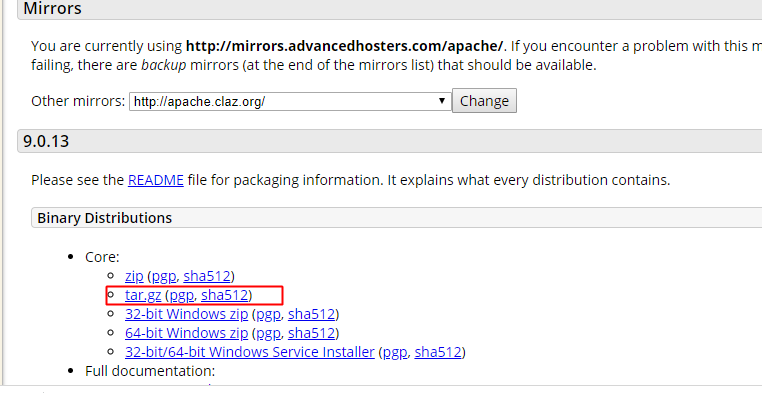
②上传至服务器然后解压
这里我用的FileZilla 上传到ftp账户里
[root@localhost ftpuser]# ls
222 apache-tomcat-9.0.13.tar.gz dir1-0 dir1-1
然后复制此文件到/usr/local/tomcat/目录下
tomcat目录为自己创建,安装对路径并无要求
[root@localhost ftpuser]# cp apache-tomcat-9.0.13.tar.gz /usr/local/tomcat/
[root@localhost ftpuser]# cd /usr/local/tomcat
[root@localhost tomcat]# ls
apache-tomcat-9.0.13.tar.gz
进入文件所在目录解压即可
[root@localhost tomcat]# tar zxvf apache-tomcat-9.0.13.tar.gz
③启动tomcat
[root@localhost tomcat]# cd apache-tomcat-9.0.13/bin
[root@localhost bin]# ./startup.sh
Using CATALINA_BASE: /usr/local/tomcat/apache-tomcat-9.0.13
Using CATALINA_HOME: /usr/local/tomcat/apache-tomcat-9.0.13
Using CATALINA_TMPDIR: /usr/local/tomcat/apache-tomcat-9.0.13/temp
Using JRE_HOME: /usr
Using CLASSPATH: /usr/local/tomcat/apache-tomcat-9.0.13/bin/bootstrap.jar:/usr/local/tomcat/apache-tomcat-9.0.13/bin/tomcat-juli.jar
Tomcat started.
关闭防火墙或者开放端口后,即可用任意一台设备访问tomcat
开启端口
[root@localhost ~]# /sbin/iptables -I INPUT -p tcp –dport 8080 -j ACCEPT #开启8080端口
[root@localhost ~]# /etc/rc.d/init.d/iptables save #保存配置
[root@localhost ~]# /etc/rc.d/init.d/iptables restart #重启防火墙
关闭防火墙
service iptables stop #暂时关闭
chkconfig iptables off #设置成开启不自启
如我在自己电脑的浏览器输入 服务器ip:8080
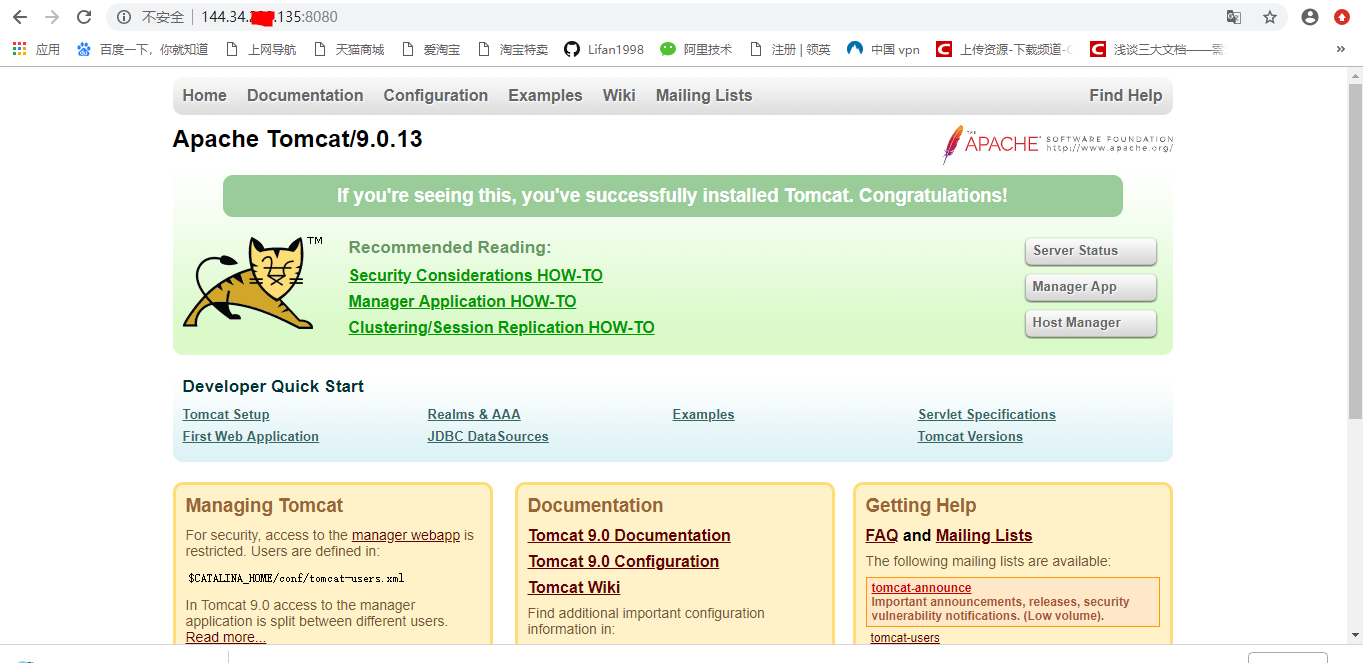
④查看tomcat版本
[root@localhost bin]# ./catalina.sh version
Using CATALINA_BASE: /usr/local/tomcat/apache-tomcat-9.0.13
Using CATALINA_HOME: /usr/local/tomcat/apache-tomcat-9.0.13
Using CATALINA_TMPDIR: /usr/local/tomcat/apache-tomcat-9.0.13/temp
Using JRE_HOME: /usr
Using CLASSPATH: /usr/local/tomcat/apache-tomcat-9.0.13/bin/bootstrap.jar:/usr/local/tomcat/apache-tomcat-9.0.13/bin/tomcat-juli.jar
Server version: Apache Tomcat/9.0.13
Server built: Nov 2 2018 14:27:55 UTC
Server number: 9.0.13.0
OS Name: Linux
OS Version: 4.10.4-1.el6.elrepo.i686
Architecture: i386
JVM Version: 1.8.0_191-b12
JVM Vendor: Oracle Corporation
[root@localhost bin]#
⑤关闭tomcat
查看tomcat是否运行
ps -ef | grep tomcat
[root@localhost bin]# ps -ef | grep tomcat
root 6975 6663 0 11:43 pts/1 00:00:00 grep tomcat
关闭tomcat(执行shutdown.sh脚本)
[root@localhost apache-tomcat-9.0.13]# cd bin
[root@localhost bin]# ./shutdown.sh
Using CATALINA_BASE: /usr/local/tomcat/apache-tomcat-9.0.13
Using CATALINA_HOME: /usr/local/tomcat/apache-tomcat-9.0.13
Using CATALINA_TMPDIR: /usr/local/tomcat/apache-tomcat-9.0.13/temp
Using JRE_HOME: /usr
Using CLASSPATH: /usr/local/tomcat/apache-tomcat-9.0.13/bin/bootstrap.jar:/usr/local/tomcat/apache-tomcat-9.0.13/bin/tomcat-juli.jar
⑥卸载tomcat
直接删除安装目录
rm -rf /usr/local/tomcat/apache-tomcat-9.0.13












